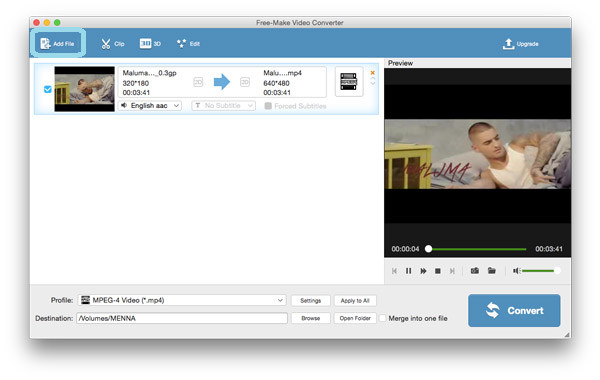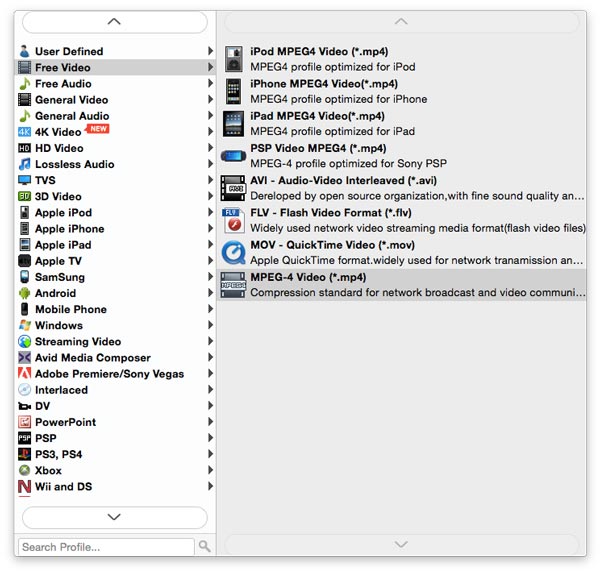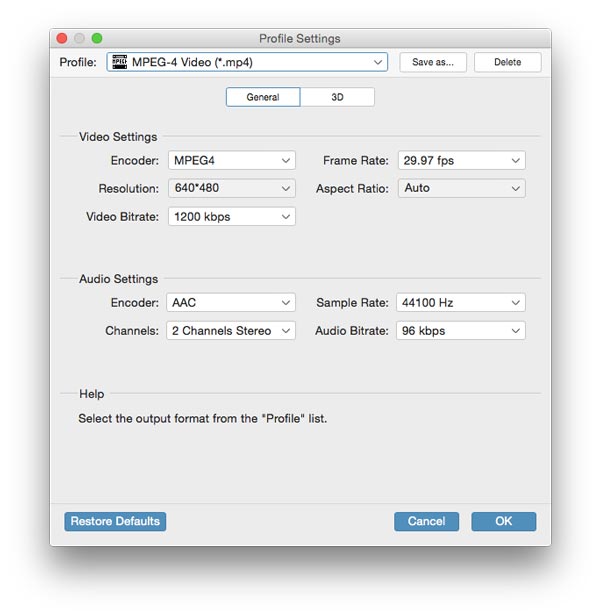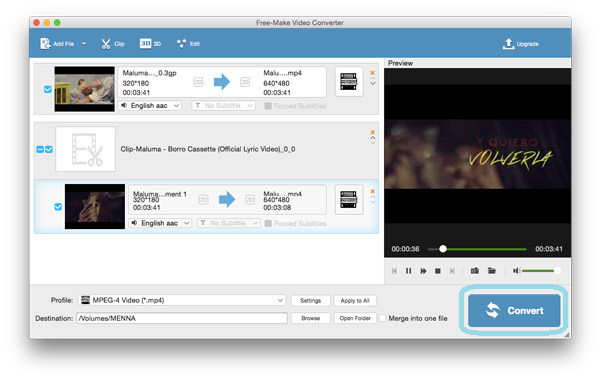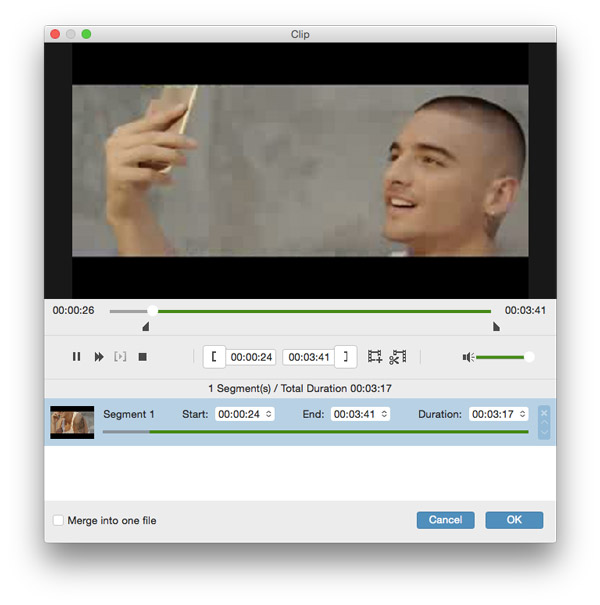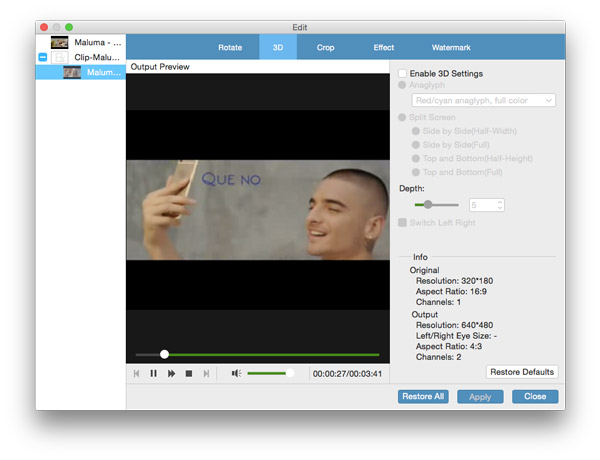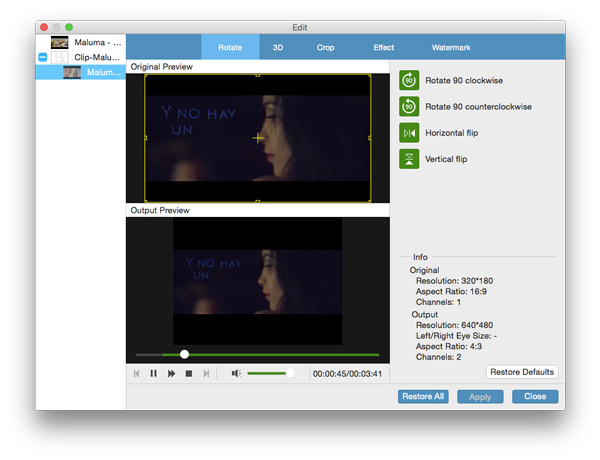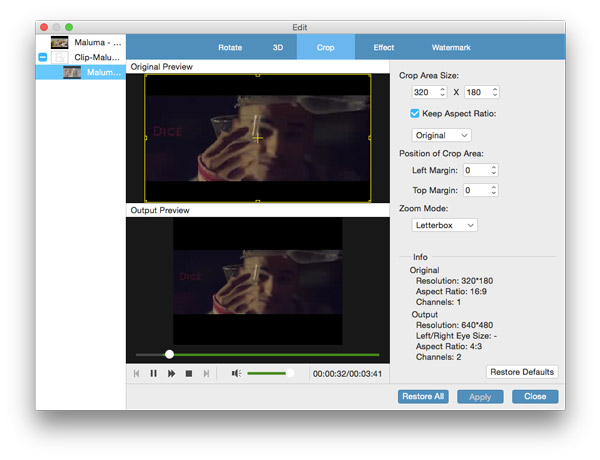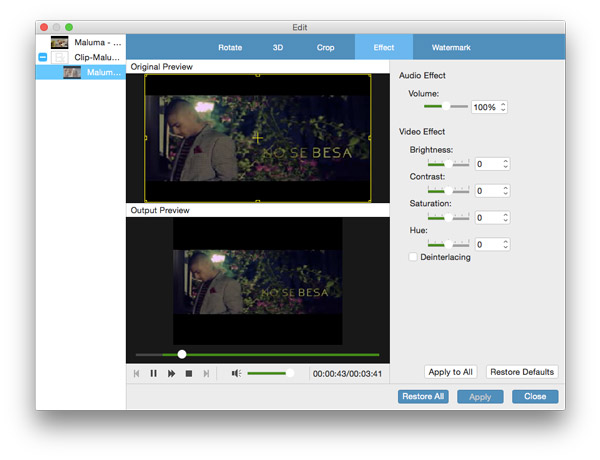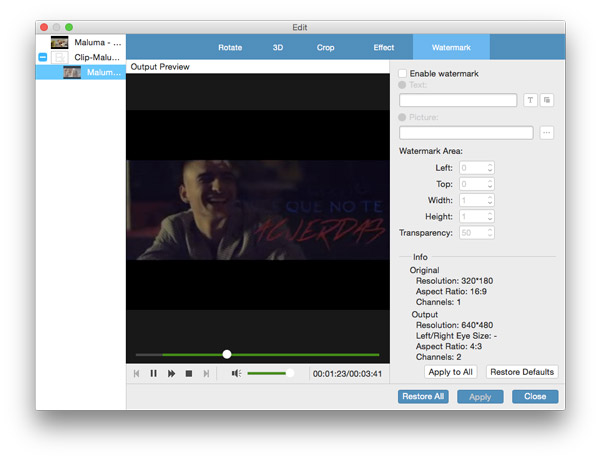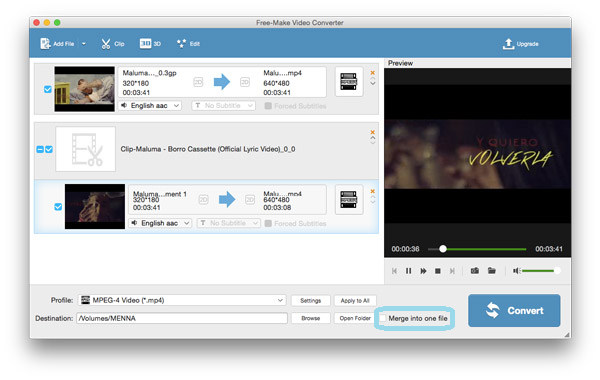Jak korzystać z Tipard Free-maker Video Converter
Tipard Free-maker Video Converter to wyjątkowy darmowy konwerter wideo z możliwością bezpłatnej konwersji plików wideo w formacie SD/HD/4K UHD pobranych ze stron internetowych do formatów MP4, FLV, AVI, WMV, VOB, WebM, SWF, MOV, MP3, M4A, WAV , WMA i inne formaty wideo/audio o najwyższej jakości. Następnie możesz swobodnie oglądać te filmy na iPhonie 15/14/13/12/11/XS/XR/X/8/7/6, iPadzie Pro, iPodzie touch 6, Samsungu Galaxy S7 Edge, Sony Xperia Z5 i tak dalej NA. Poza tym ten genialny konwerter darmowego wideo na MP3 umożliwia konwersję dowolnego audio lub wideo na MP3, AAC, AC3, M4A, WAV, WMA i inne. Dzięki zaawansowanym funkcjom edycji możesz dostosować efekty wideo według własnych upodobań. Poza tym inteligentny program zapewnia 6-krotną prędkość konwersji wideo.
Część 1: Bezpłatne konwersja filmów na MP4, AVI, FLV, MP3 itp.
Najlepszy darmowy konwerter wideo można uznać za elastyczny i darmowy konwerter wideo, który pomoże Ci przekonwertować importowane wideo z Facebooka lub innych witryn.
Krok 1Dodaj pliki wideo / audio
Kliknij "Dodaj plik", aby załadować plik wideo / audio.
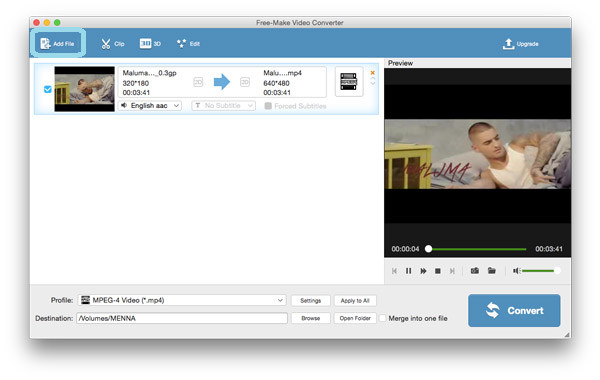
Krok 2Wybierz format wyjściowy i docelowy folder plików
Kliknij przycisk "Profil" i wybierz preferowany plik wideo / audio. Na przykład możesz z łatwością przekonwertować wideo na MP4 / FLV lub przekonwertować wideo na MP3.
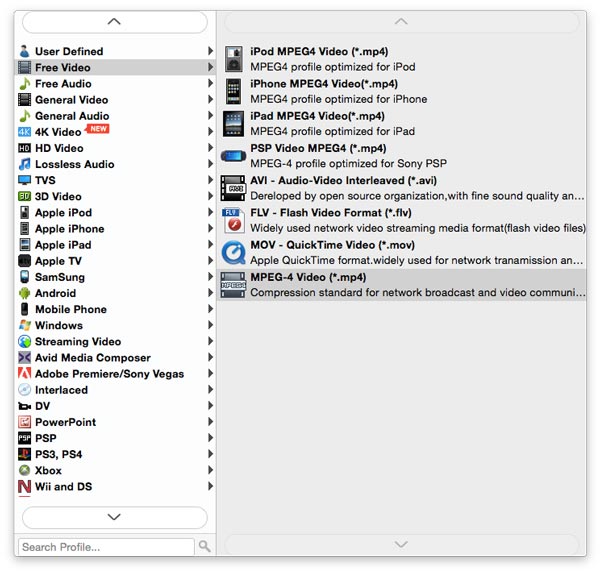
Krok 3Personalizuj ustawienia wyjściowe
Kliknij przycisk "Ustawienia" w pobliżu "Profil" i dostosuj ustawienia wideo / audio, takie jak "Koder", "Liczba klatek", "Rozdzielczość", "Częstotliwość próbkowania", "Kanały" i "Szybkość transmisji audio" itp.
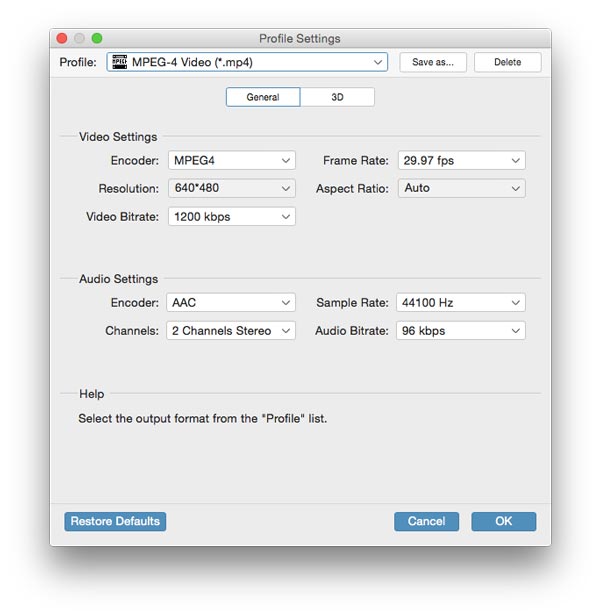
Krok 4Konwertuj wideo / audio
To inteligentne oprogramowanie pozwala wyodrębnić ścieżkę audio i napisy z importowanego wideo. Kliknij przycisk "Konwertuj" w prawym dolnym rogu i przekonwertuj docelowe wideo / audio.
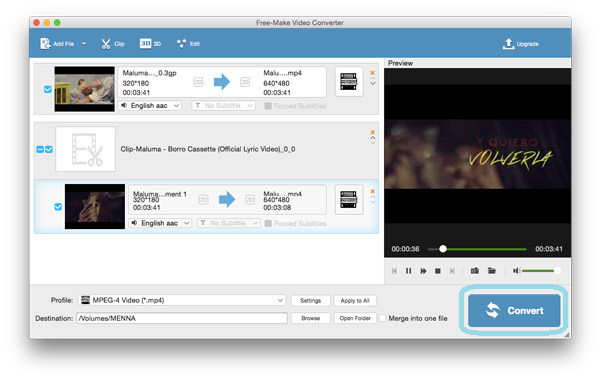
Część 2: Elastycznie edytuj wideo YouTue
Ten doskonały darmowy konwerter plików wideo jest również świetny oprogramowanie do edycji wideo i muzyki umożliwia edycję wideo lub audio zgodnie z potrzebami. Dzięki oprogramowaniu możesz wygodnie przyciąć docelowy film na segmenty lub dodać efekty 3D lub niestandardowy tekst lub znak wodny obrazu i tak dalej.
Krok 1Przytnij długość filmu
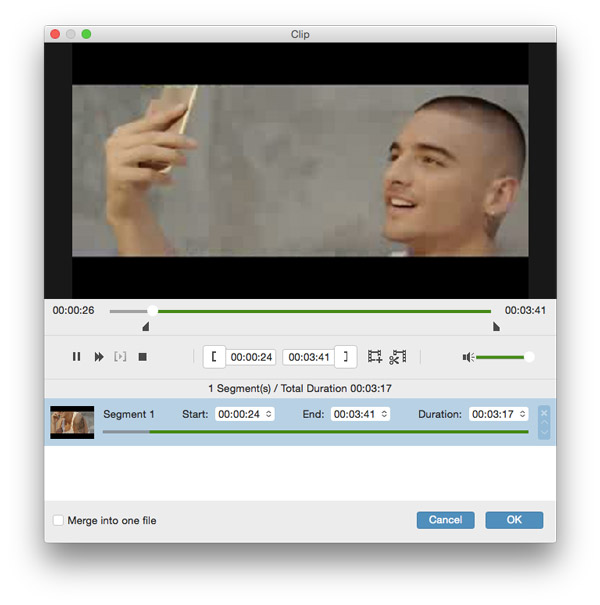
Ten świetny darmowy konwerter wideo dla komputerów Mac pozwala ci przypiąć wideo do segmentów i usunąć niepożądaną długość wideo, przeciągając suwak w celu ustawienia czasu rozpoczęcia i zakończenia.
Krok 2Dodaj efekty 3D
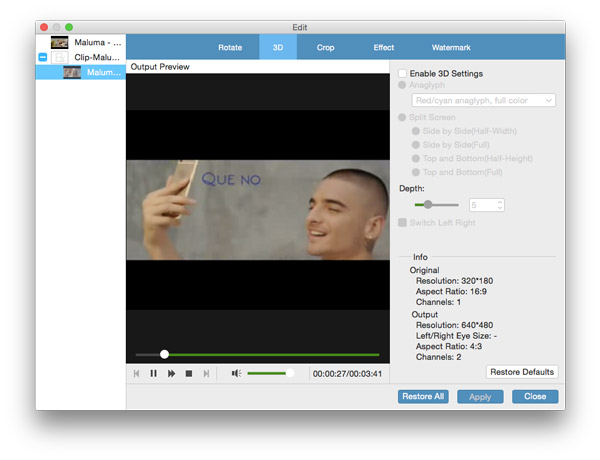
Naciśnij przycisk "3D" i możesz włączyć ustawienia 3D na wyjściowym filmie wideo i dostosować Anaglyph, Slide by Slide (pół-weight), Slide by Slide (Full), Góra i dół (Half-height), Góra i dół (Pełny) i Głębokość.
Krok 3Obróć docelowy plik wideo
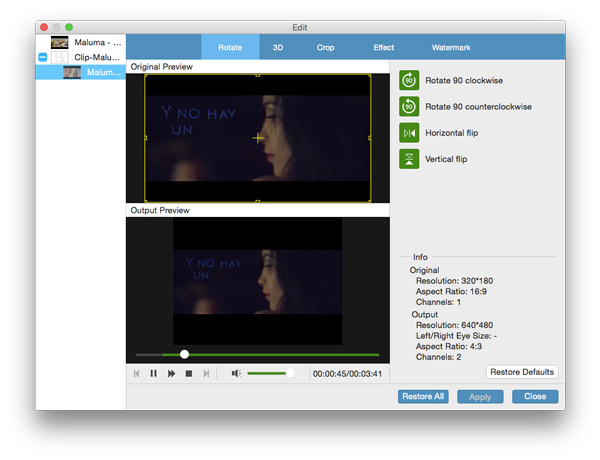
Tab "Edytuj" i przejdź do okna "Obróć". Możesz obrócić importowany plik wideo pod odpowiednim kątem w zależności od potrzeb. Dostępne są opcje 4: "Obróć 90 zgodnie z ruchem wskazówek zegara", "Obróć 90 przeciwnie do ruchu wskazówek zegara", "Przerzuć w poziomie" i "Przerzuć w pionie".
Krok 4Przytnij ramkę wideo
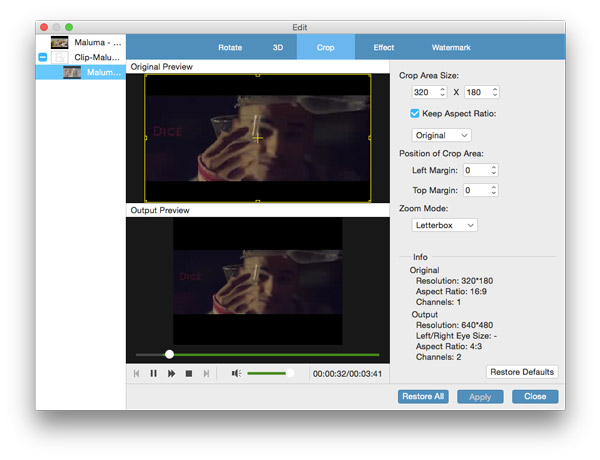
Kliknij "Edytuj" i wejdź w okno "przycinania", dzięki czemu cały konwerter wideo umożliwia Tobie Zmień rozmiar wideo zgodnie z twoimi potrzebami.
Krok 5Dostosuj efekty wideo
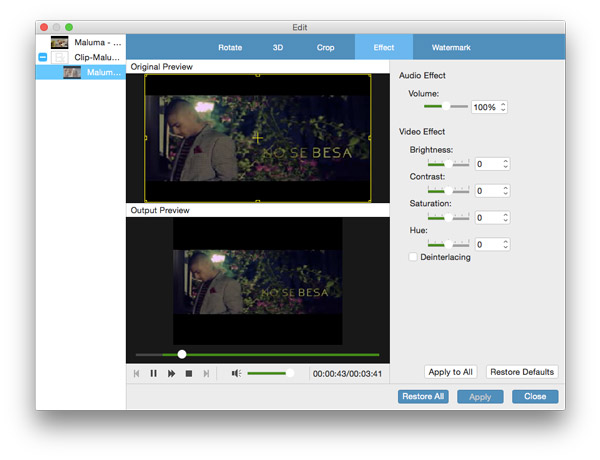
Po wejściu w okno "Efekt" po kliknięciu "Edytuj", jesteś w stanie popraw jakość wideo dostosowując jasność, kontrast, nasycenie, odcień i głośność dźwięku.
Krok 6 Dodaj niestandardowy znak wodny
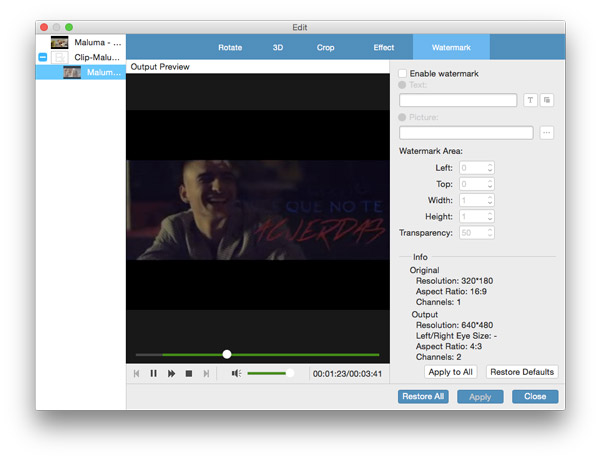
Świetny darmowy konwerter wideo umożliwia dostosowanie tekstu lub znaku wodnego do filmu docelowego.
Krok 7Scal pliki wideo
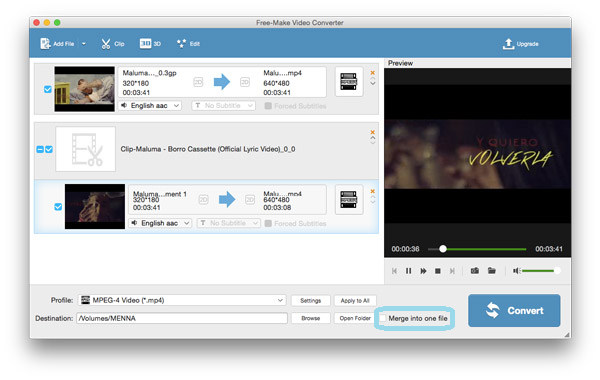
Możesz zaznaczyć "Połącz w jeden plik" obok przycisku "Otwórz folder" i połączyć wiele filmów lub audio.